Spectru larg pe iOS 15: ce este și cum se folosește
Ce să știi
- Începeți un apel FaceTime, apoi glisați în sus la Centrul de control și comutați modul microfon la spectru larg.
- Wide Spectrum este folosit pentru a capta toate sunetele din jurul tău, dovedindu-se utile pentru apelurile conferință.
- Îi ajută pe ceilalți din cameră să audă totul în jurul tău.
Acest articol vă învață cum să utilizați modul microfon Wide Spectrum pe iOS 15, precum și limitările implicate și de ce ați putea dori să-l utilizați.
Cum obții un spectru larg pentru FaceTime?
Wide Spectrum este disponibil în iOS 15. Este folosit pentru a îmbunătăți tot zgomotul de fundal din jurul tău, astfel încât prietenii, familia sau colegii să poată auzi lucrurile cu o calitate mai bună. Iată cum să-l activați.
Setarea apare numai atunci când sunteți într-adevăr într-un apel vocal sau video. Nu va apărea în Centrul de control în nicio altă situație.
Deschis FaceTime pe iPhone-ul tău.
Începeți un apel video cu cineva.
Glisați în jos din colțul din dreapta sus al ecranului pentru a deschide Centrul de control.
Atingeți Modul microfon.
-
Atingeți Spectru larg.
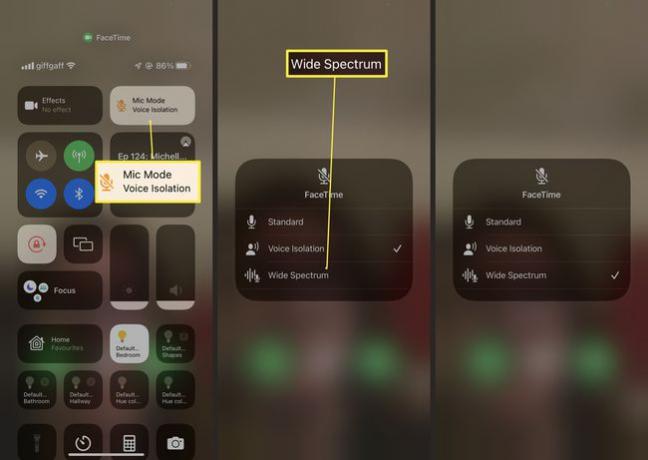
Glisați pentru a închide Centrul de control și a reveni la apel.
Wide Spectrum este acum activ la apel.
Ce este Wide Spectrum iOS 15?
Modul Wide Spectrum este folosit pentru a aduce și a îmbunătăți zgomotele de fundal din jurul tău. Dacă încercați să utilizați FaceTime pentru un apel conferință la birou sau pentru a participa la o adunare de familie, acesta este modul de utilizat.
La fel ca modul de izolare a vocii, face acest lucru prin învățarea automată, astfel încât iPhone-ul dvs. să știe pe unde să se concentreze sunetele.
Procedând astfel, ceilalți participanți la apel pot înțelege mai mult din ceea ce se întâmplă în jurul tău. Este inversul anulării zgomotului sau izolarea vocii, îmbunătățind sunetele din jurul tău.
De ce ați folosi modul spectru larg?
Modul Wide Spectrum este util în diverse situații în care trebuie să ridici sunetele din jurul tău. Iată o privire la unele dintre cele mai bune exemple de unde poate ajuta.
- Când participați la un apel de grup. Ați adunat familia în jurul apelului dvs. FaceTime, astfel încât toată lumea să poată saluta ruda aceea care locuiește departe? Activați modul Wide Spectrum și toată lumea poate fi auzită, făcând experiența să se simtă mai mult ca și cum ați fi cu adevărat acolo.
- Când conduceți o lecție. Dacă încercați să susțineți sau să conduceți o lecție, cum ar fi o performanță muzicală pe FaceTime, Wide Spectrum îmbunătățește sunetul, astfel încât fiecare detaliu să fie surprins mai adecvat decât dacă ar fi fost Izolarea vocii sau modul Standard folosit.
-
Când vrei să surprinzi mai bine un moment. Mai simplu spus, cu mai mult zgomot de fundal și sunet, persoana cu care vorbești primește o experiență mai completă a ceea ce ai de-a face. Ideal pentru acele apeluri la distanță în care oamenii cred că pierd.
Funcționează Wide Spectrum cu alte aplicații?
Este posibil ca Wide Spectrum să funcționeze cu alte aplicații, deoarece Apple nu a limitat modul doar la aplicațiile create de Apple. Cu toate acestea, nicio aplicație terță parte nu o acceptă în prezent. Așteptați-vă să îl vedeți introdus în altă parte în viitor.
Funcționează Wide Spectrum cu iPhone-urile mai vechi?
Wide Spectrum necesită un cip A12 Bionic sau mai nou, astfel încât să nu funcționeze pe iPhone X sau pe dispozitivele mai vechi.
FAQ
-
Cum activez izolarea vocii pe iOS 15?
În timpul unui apel FaceTime, glisați în sus la Centrul de control și comutați în modul Mic Izolarea vocii. The Funcția de izolare a vocii de pe Google Meet folosește învățarea automată pentru a bloca sunetul ambiental. Este disponibil doar pe iPhone-urile mai noi.
-
Cum îmi partajez ecranul pe FaceTime?
Utilizare Apple SharePlay pentru a partaja ecranul dispozitivului în timpul unui apel. De asemenea, puteți utiliza SharePlay pentru a transmite în flux muzică și videoclipuri dintr-o aplicație compatibilă.
-
De ce microfonul meu nu funcționează pe FaceTime?
Dacă există nici un sunet pe FaceTime, verifică-ți volumul și asigură-te că nu ai dezactivat microfonul. Închideți toate aplicațiile care vă pot folosi și microfonul. Dacă întâmpinați în continuare probleme, verificați conexiunea Wi-Fi sau de date mobile, apoi actualizați și reporniți dispozitivul.
